怎么设置手机主题自动更新 安卓手机怎么自动切换手机壁纸
日期: 来源:泰尔达游戏网
怎么设置手机主题自动更新,在现代社会中手机已经成为人们生活中不可或缺的一部分,为了使手机更具个性化和时尚感,许多人喜欢设置手机主题和壁纸。对于那些喜欢频繁更换手机主题和壁纸的人来说,手动更改可能显得有些麻烦。幸运的是安卓手机提供了自动更新和切换手机主题和壁纸的功能。通过简单的设置,我们可以让手机自动更新主题和壁纸,让我们时刻享受到新鲜感和个性化的体验。接下来让我们一起来了解一下如何设置安卓手机的自动切换手机主题和壁纸功能。
安卓手机怎么自动切换手机壁纸
步骤如下:
1.首先,你壁纸软件或者百度图片等地方下载几张自己喜欢的。想设置为壁纸的高清图片,备用。不限制张数,你喜欢的就行。
2.打开你手机里的壁纸精灵,点击选择壁纸设置,选中自动更换设置。
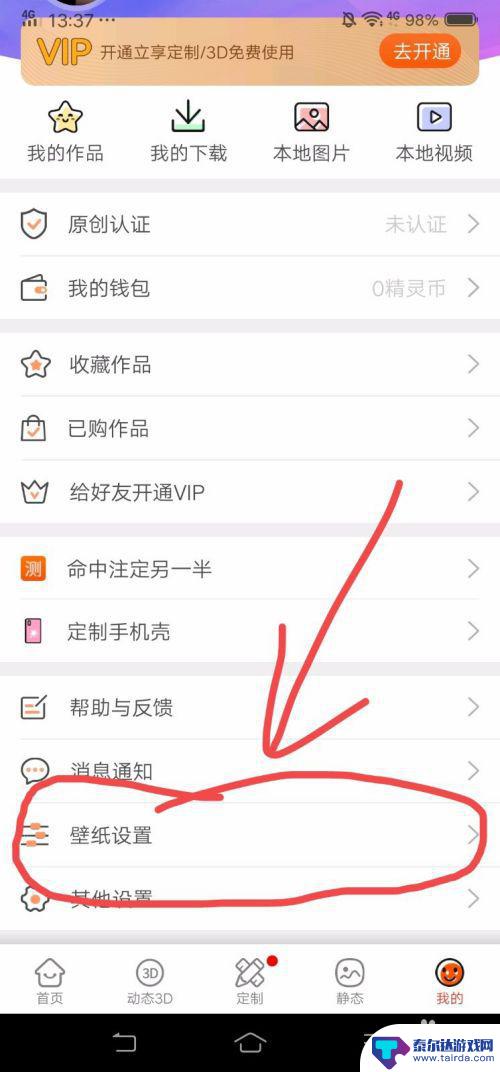
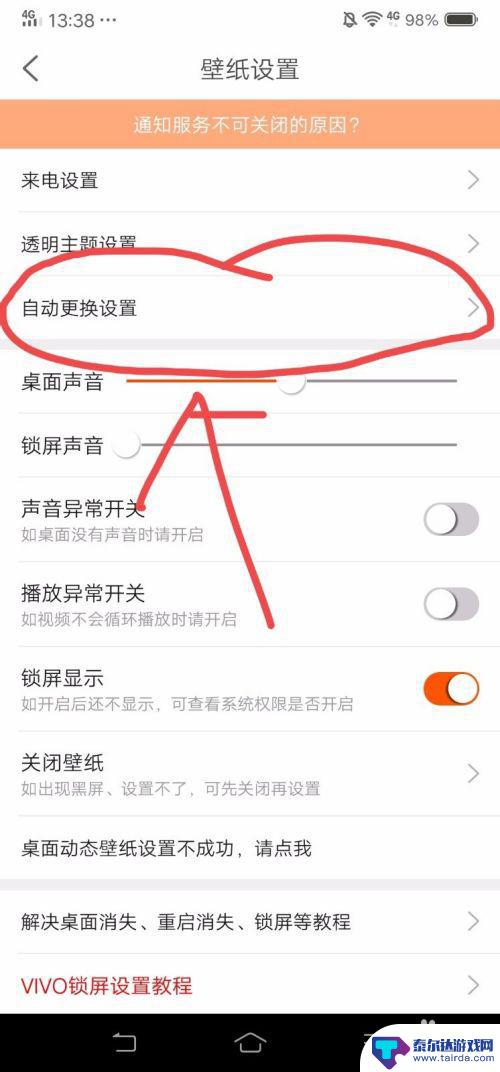
3.打开自动更换按钮,选择自动更换的壁纸类型:动态壁纸/静态壁纸。添加更换内容,就是在添加处选择事前下载在本地的高清壁纸,选中。
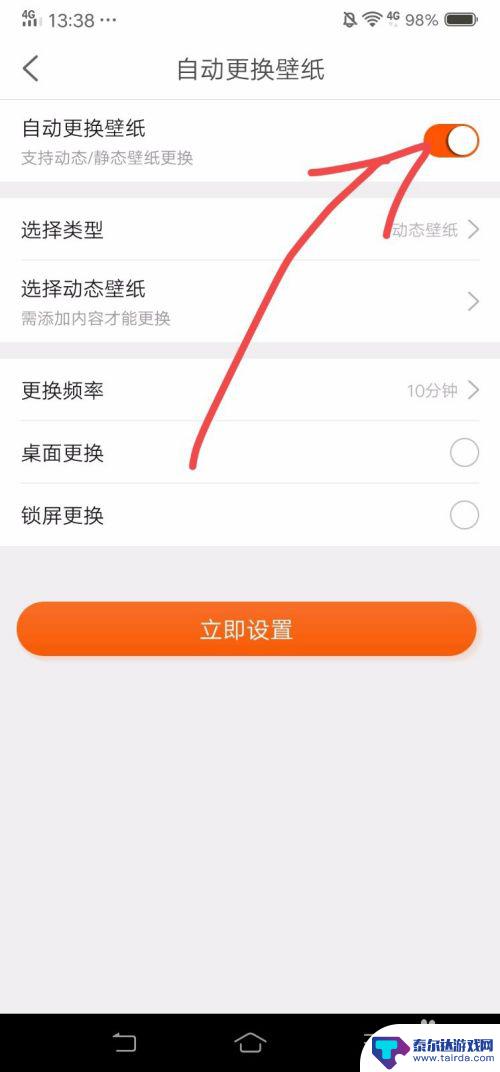
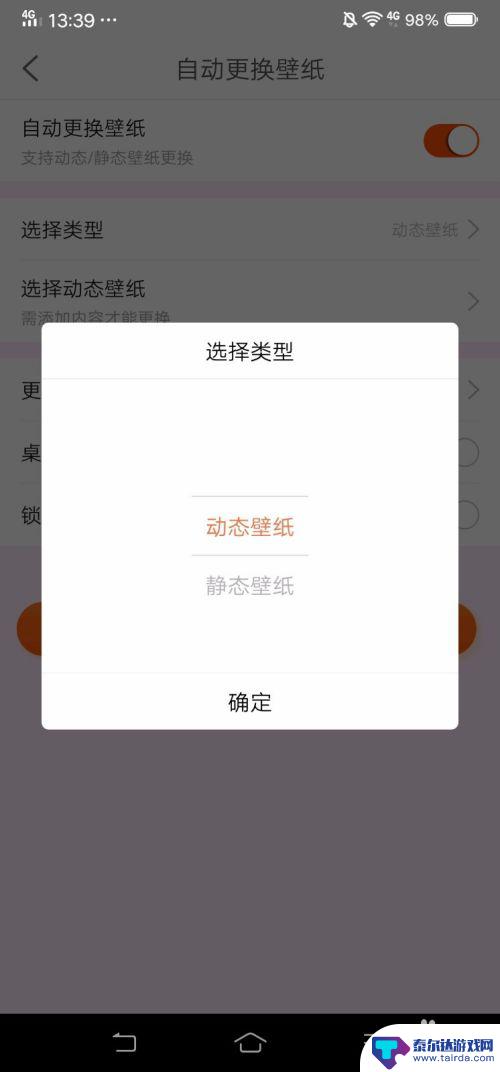
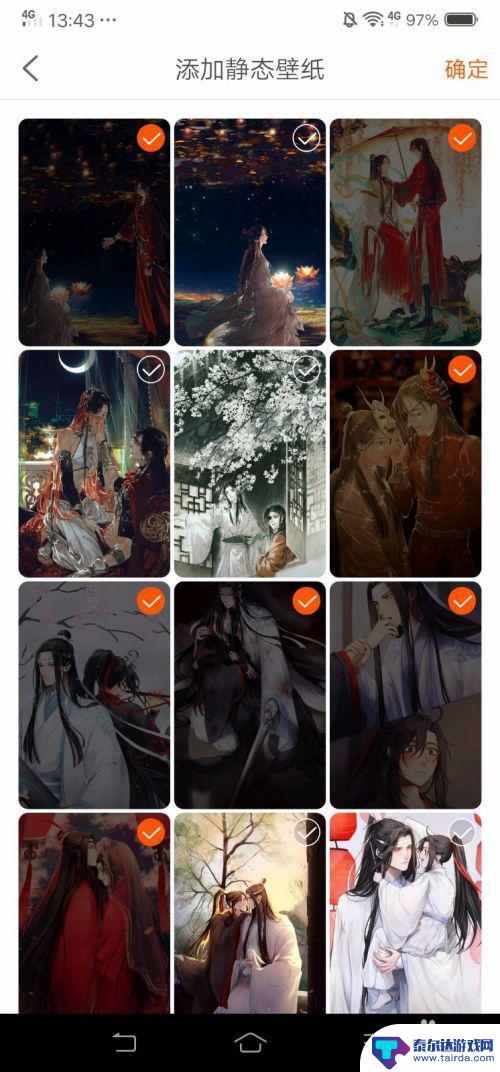
4.设置更换频率,可以选择10s-1天等不同的时间间隔。我一般是设置为一天一换的。
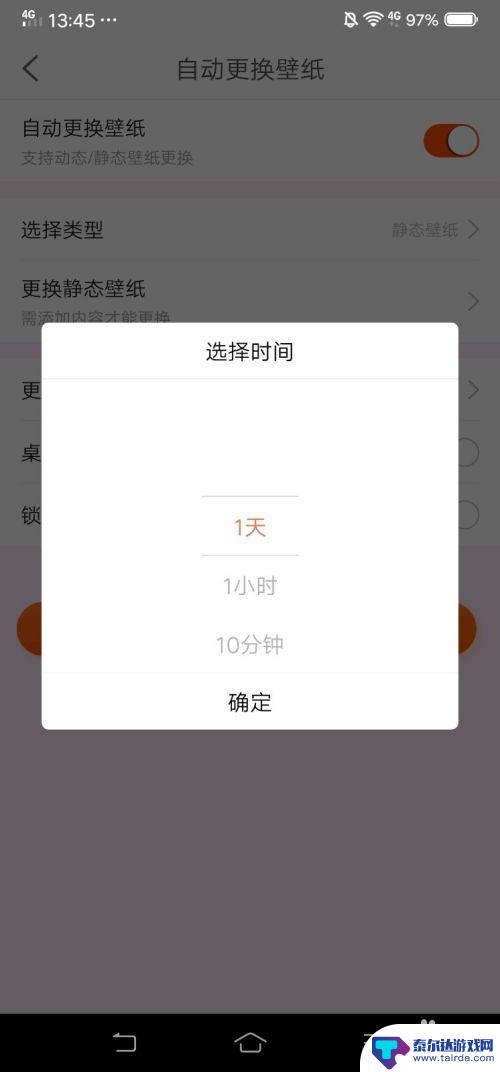
5.然后是选择,更换桌面壁纸还是更换手机锁屏。然后点击立即设置,一天一换的手机自动更换壁纸就设置好啦。
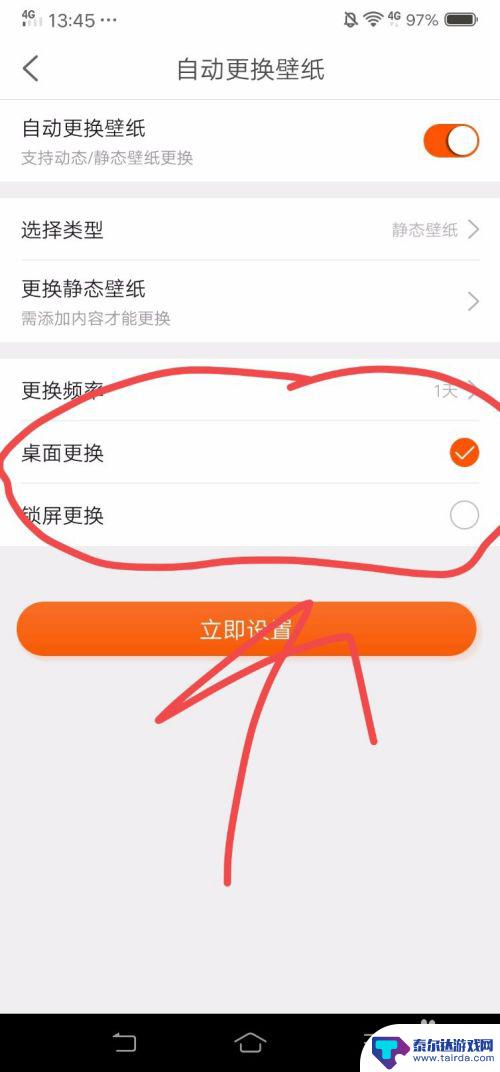
以上就是如何设置手机主题自动更新的全部内容,如果需要的用户可以按照以上步骤进行操作,希望对大家有所帮助。















